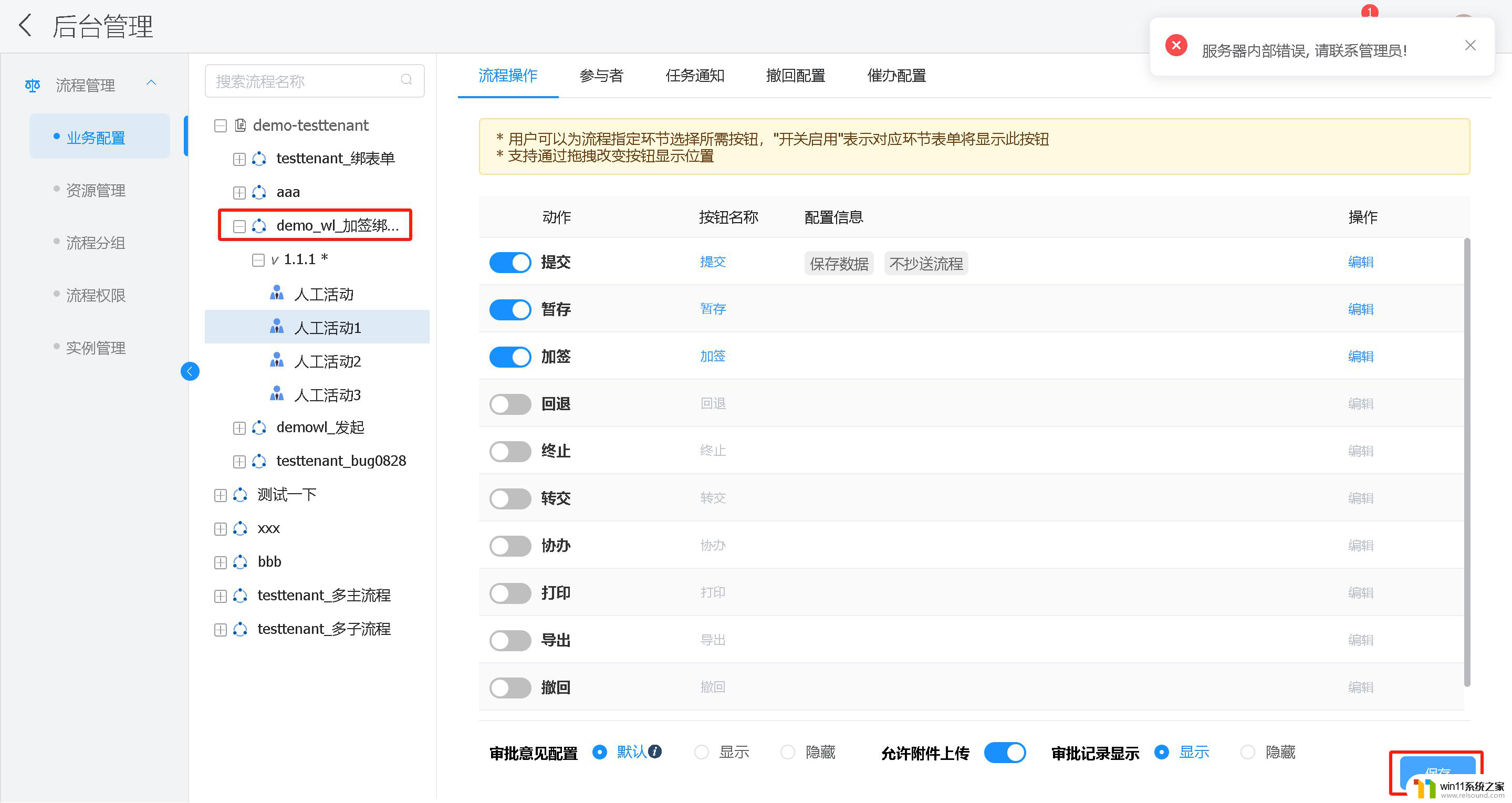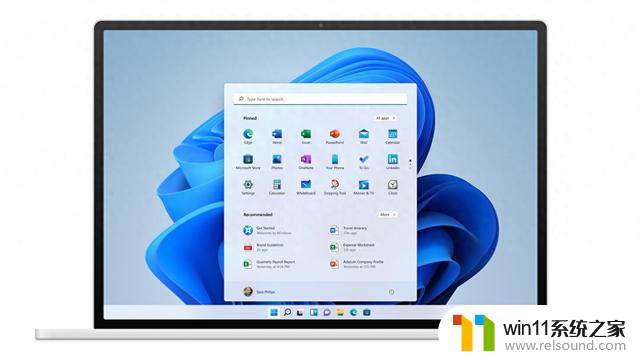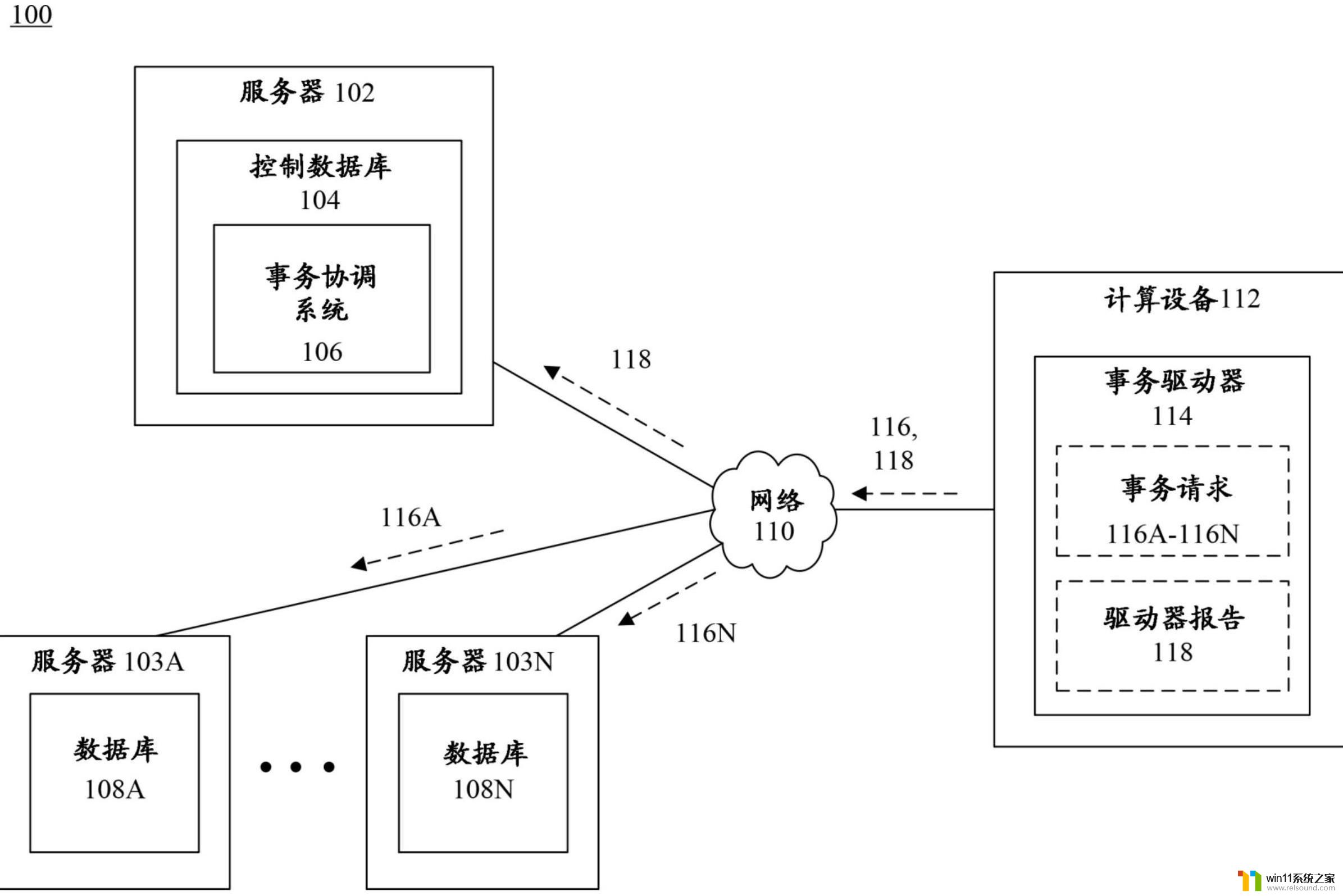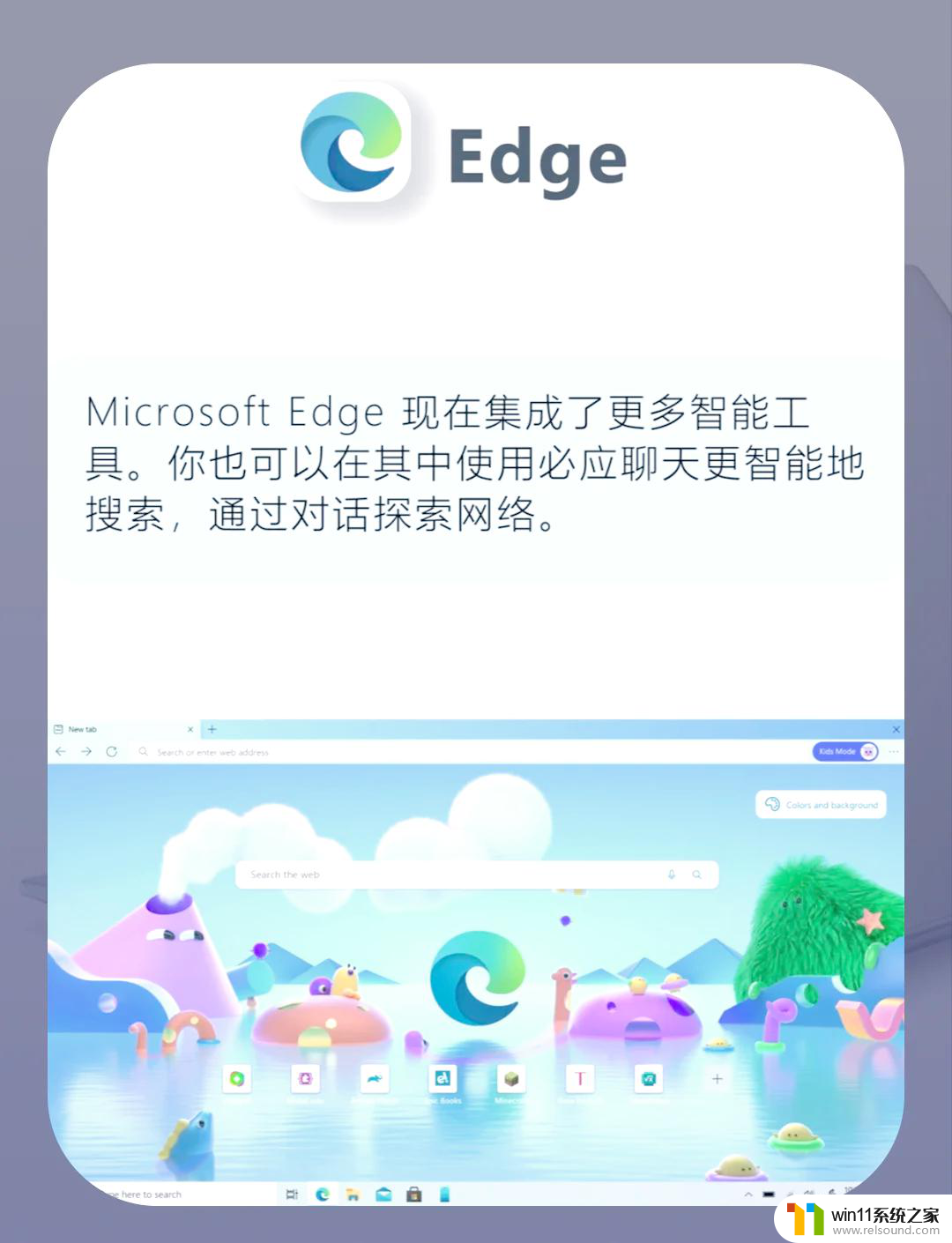命令提示符管理员权限 Windows系统如何以管理员权限打开命令提示符
在Windows系统中,我们经常需要以管理员权限打开命令提示符来执行一些需要特殊权限的操作,要以管理员权限打开命令提示符,我们可以在开始菜单中找到命令提示符图标,右键点击并选择以管理员身份运行。也可以在搜索栏中输入cmd,然后右键点击命令提示符并选择以管理员身份运行。这样就可以顺利以管理员权限打开命令提示符,进行需要的操作。
步骤如下:
1.点击屏幕最左下角的“开始”按钮,选择“运行”命令:
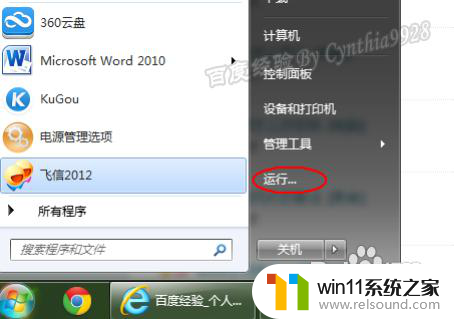
2.在弹出的“运行”对话框中输入“CMD”命令,再单击“确定”按钮:
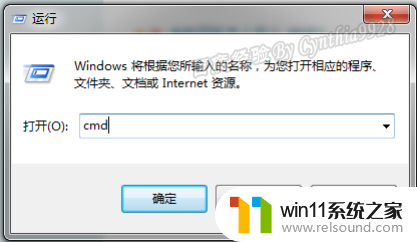
3.正常打开了DOS命令提示符窗口了。但是是“user”权限下:

4.有时,“运行”对话框中可能不能通过“CMD”命令打开DOS弹出窗口。此时我们可以单击“开始”按钮,再选择“所有程序”,选择“附件”,再选择“命令提示符”命令:
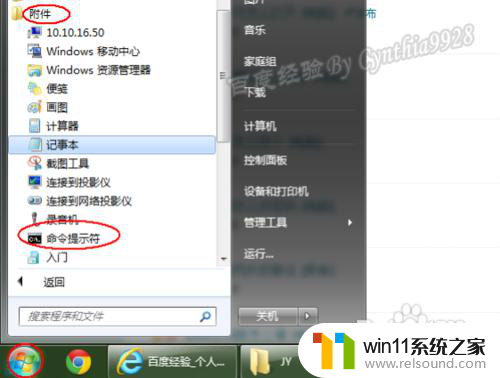
5.此时同样会打开DOS窗口,但同样的受限的“user”权限下;
6.而如果此时我们要以管理员方式运行,且如果是在WIN7下,则比较的容易操作。同样“附件”下,右击“命令提示符”命令,从弹出的菜单中选择“以管理员身份运行”命令:
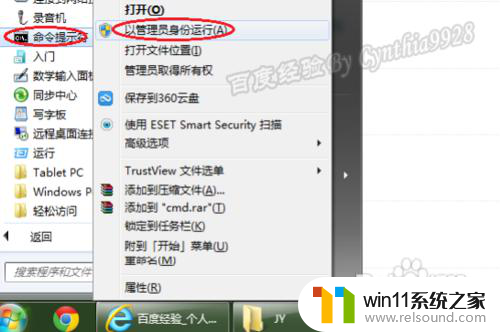
7.由于win7有UAC管理机制,所以这里会弹出UAC警告框,单击“继续”即可:
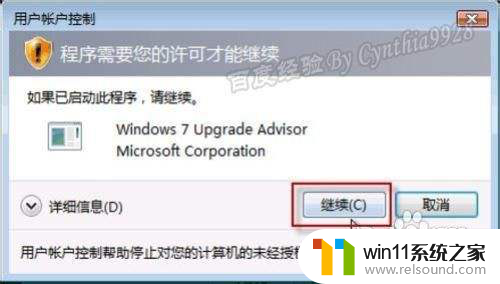
8.之后我们可以看到,新打开的DOS窗口标题栏中会有“管理员:”字符显示。同时下面的是进入了“System32”目录:

9.此时你在这里输入的任何命令都将会有管理员权限了;
10.或者,你在普通的DOS窗口中输入命令“runas /user:administrator "cmd /k" ”按回车,并输入这个管理员帐号的密码,同样会有管理员权限:

以上是命令提示符管理员权限的全部内容,如果您有需要,您可以按照以上步骤进行操作,希望这对您有所帮助。